Temas relacionados
[Notebook] Solución de problemas: signo de exclamación del controlador de almacenamiento flash universal (UFS) e imposibilidad de ingresar al sistema
Si su ordenador está equipada con Universal Flash Storage (UFS) y tiene problemas con el controlador UFS que tiene un signo de exclamación en el Administrador de dispositivos, lo que hace que el disco local desaparezca , o si experimenta un error de pantalla azul (Código DE DETENCIÓN: DISPOSITIVO DE ARRANQUE INACCESIBLE ) al instalar el sistema en un UFS, esto puede deberse a que el sistema operativo Windows autoinstalado no es compatible con UFS. A continuación se detallan los pasos para resolver este problema.
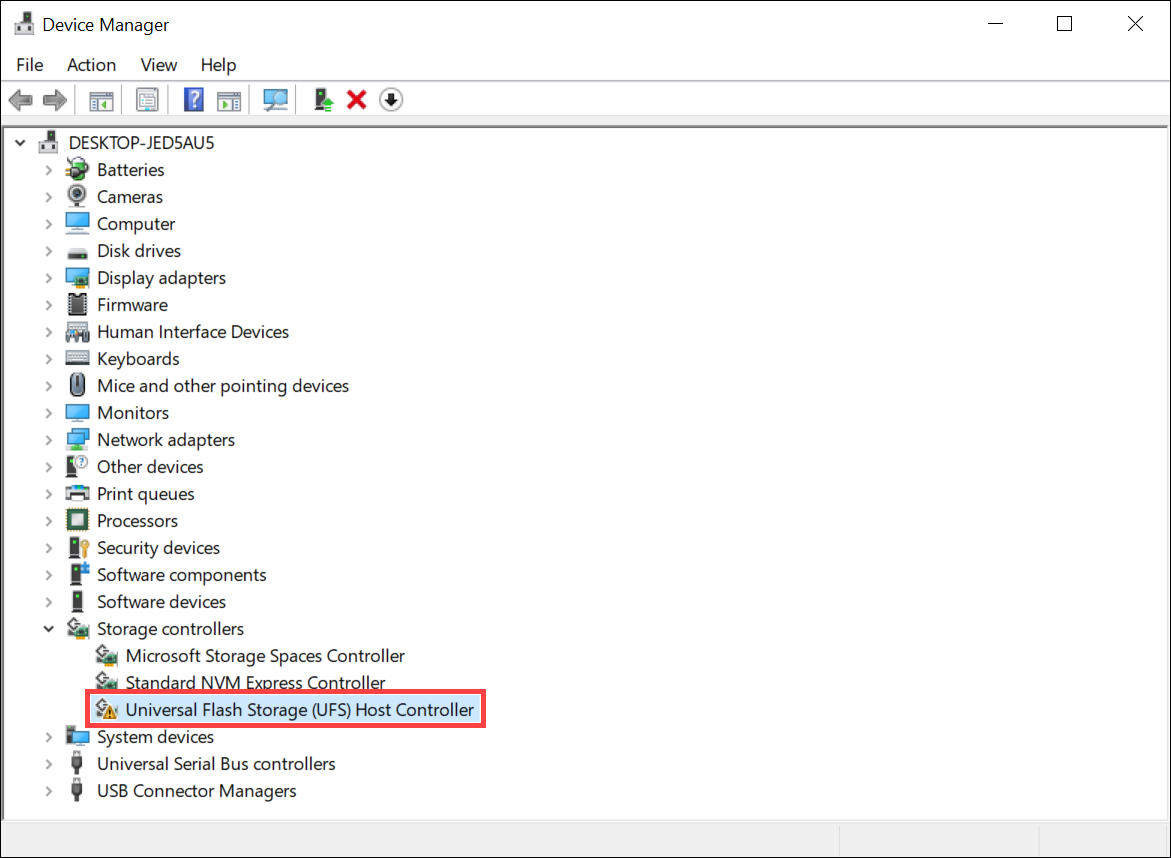
Nota : Para comprobar si el modelo de su ordenador está configurado con almacenamiento UFS, visite el sitio web oficial de ASUS y consulte la información de "Almacenamiento" en las Especificaciones técnicas .
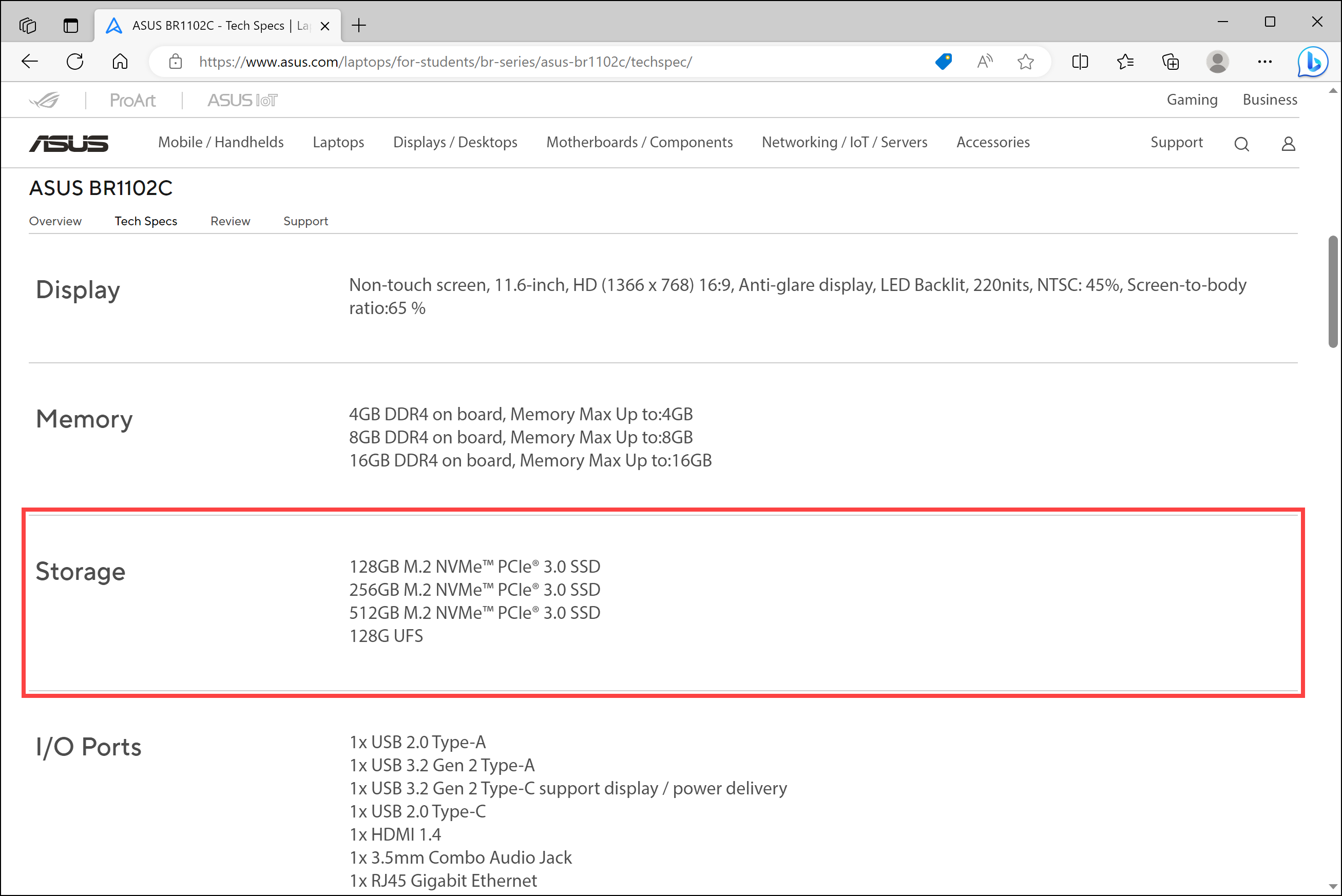
Escenario 1: Controlador de almacenamiento flash universal (UFS) con signo de exclamación y disco local que desaparece
Cuando su ordenador tiene unidades SSD y UFS, e instala Windows 10 en la SSD como unidad del sistema, es posible que encuentre que el controlador UFS en el Administrador de dispositivos muestra un signo de exclamación amarillo y que el disco UFS no se muestra en la lista de discos locales. Aquí hay dos soluciones entre las que puede elegir para resolver este problema:
Solución 1: reinstale la última versión del sistema operativo Windows
- Visite el sitio web de Microsoft y descargue la última versión del sistema operativo Windows.
- Reinstale Windows 10 utilizando los medios de instalación descargados. Puede seguir los pasos detallados en este artículo: Cómo crear y utilizar medios de instalación USB para reinstalar Windows 11/10 mediante una unidad USB .
Solución 2: actualice Windows Update al estado más reciente
- Haga clic en el icono [Inicio]
 ① en la barra de tareas y luego seleccione [Configuración]
① en la barra de tareas y luego seleccione [Configuración]  ② .
② .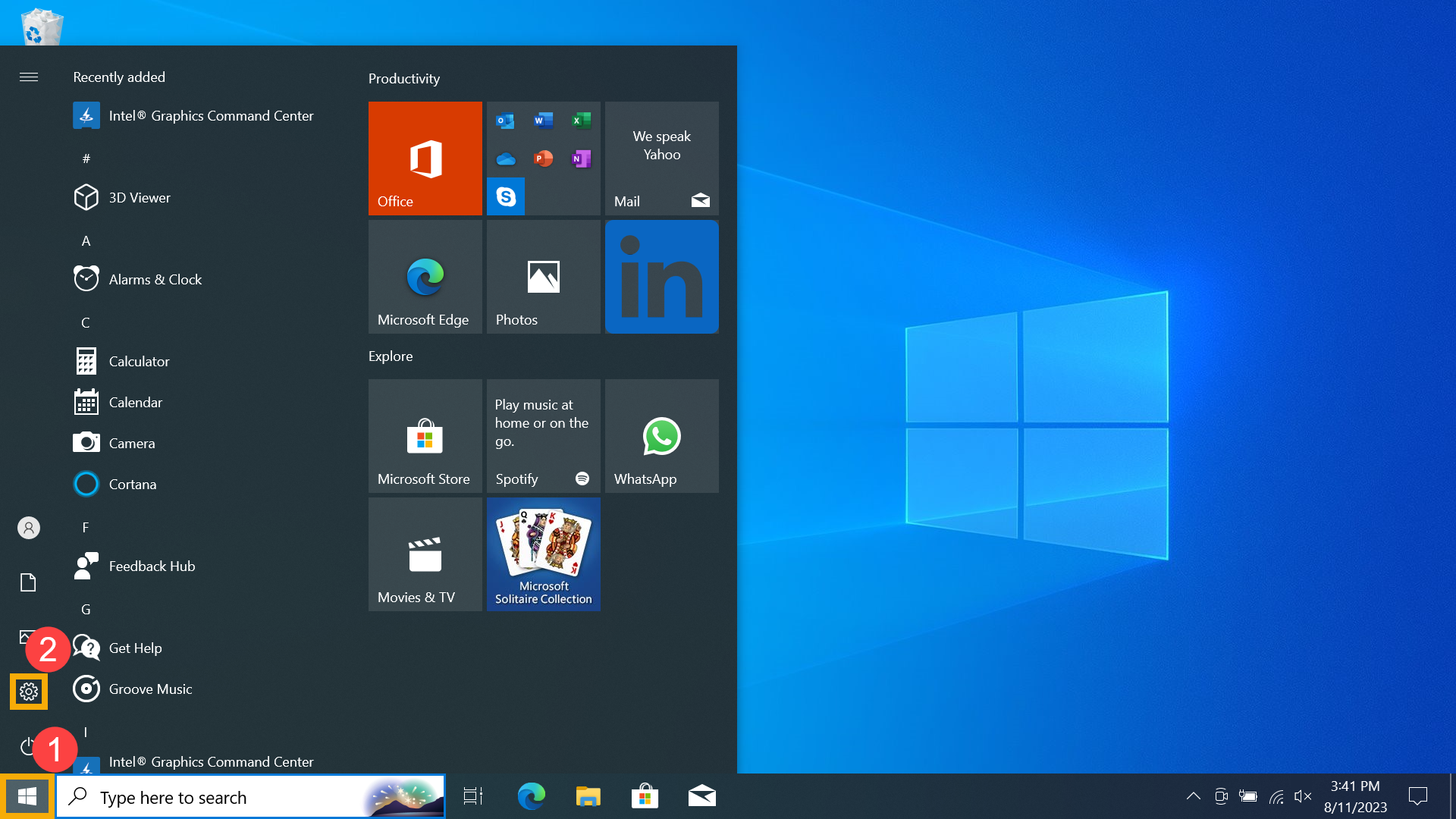
- En Configuración, haga clic en [Actualización y seguridad] ③ .
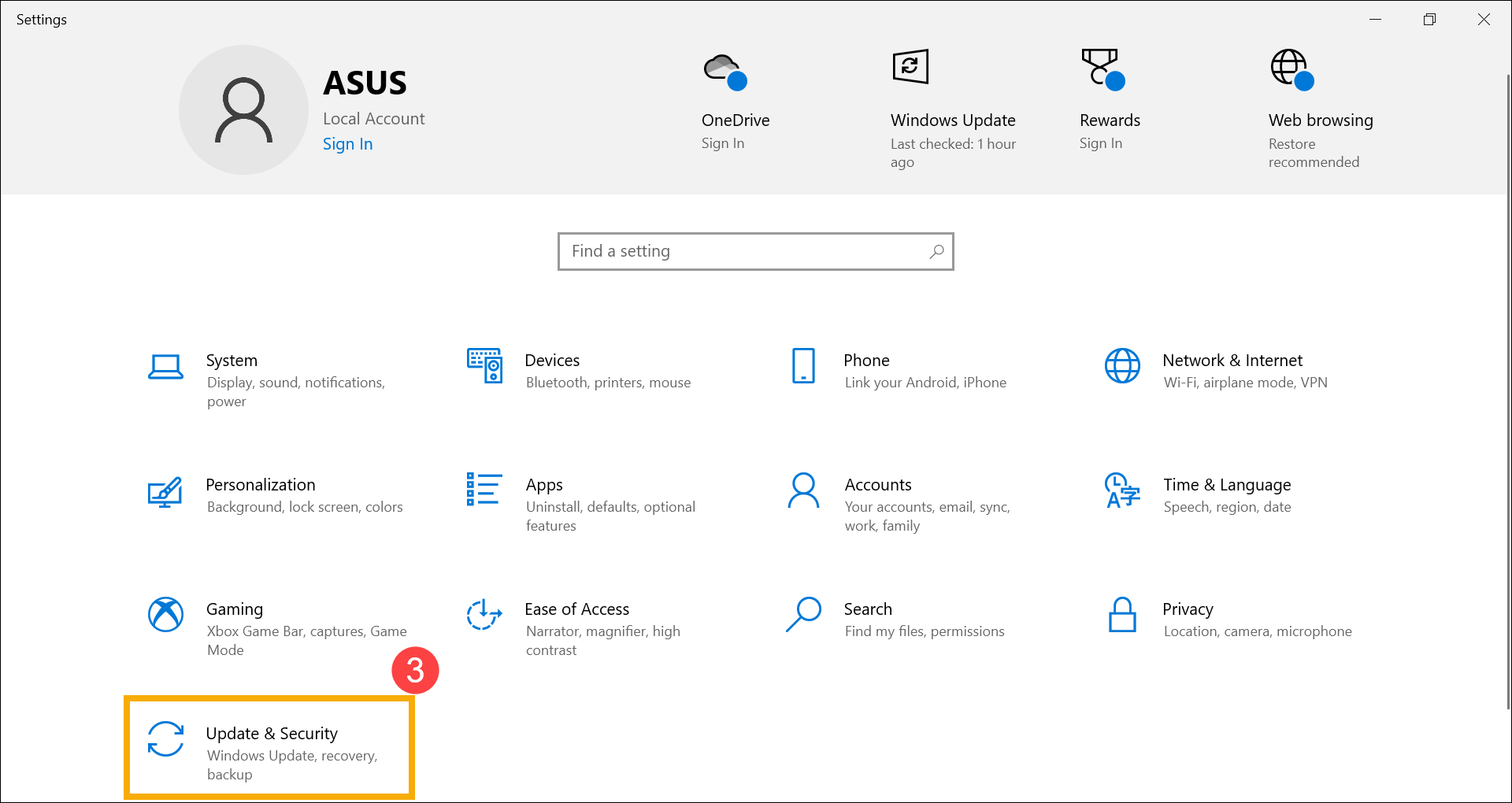
- En la sección 'Windows Update', haga clic en [Buscar actualizaciones] ④ .
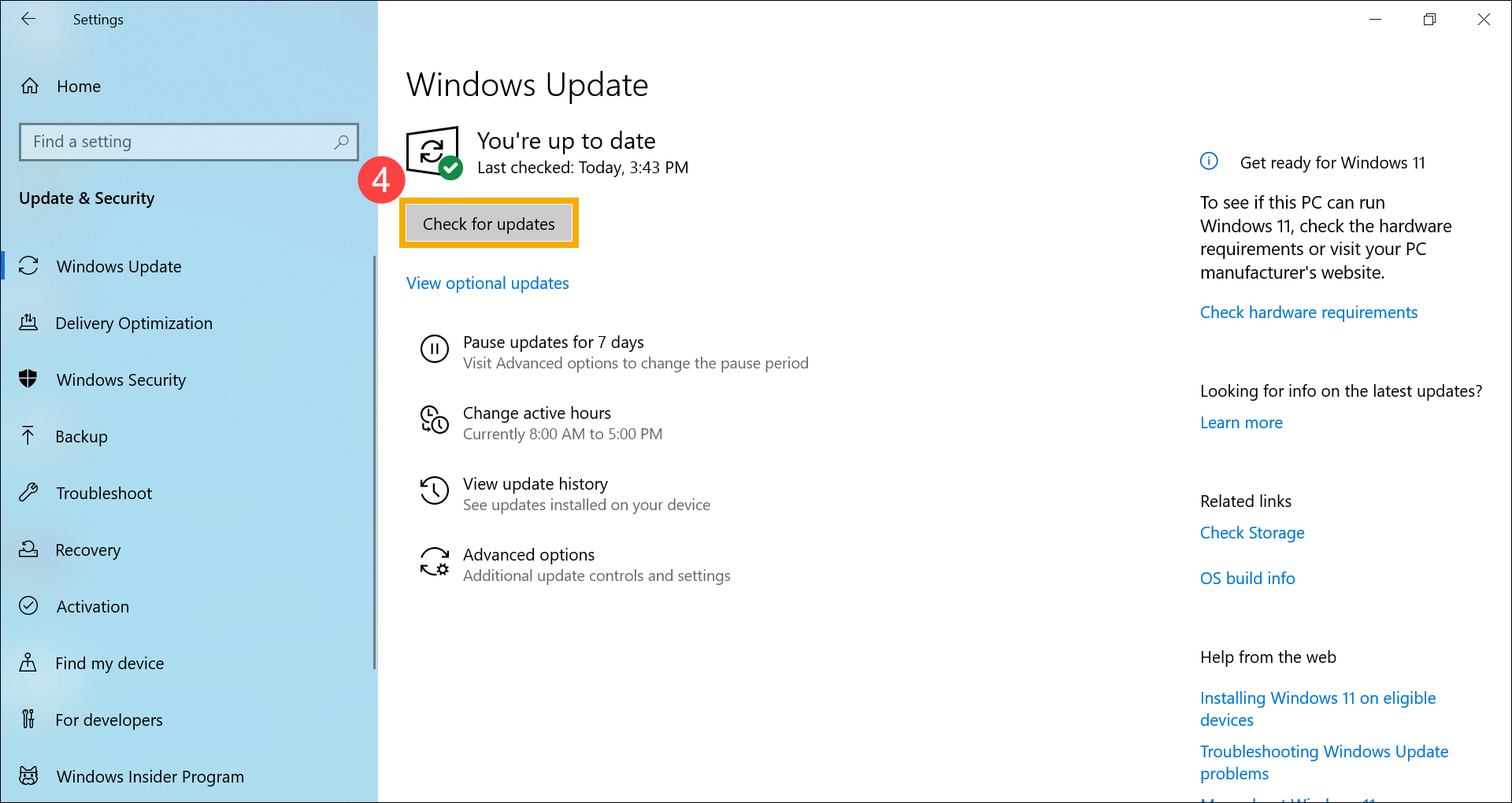
- Una vez completadas las actualizaciones, es posible que sea necesario reiniciar. Haga clic en [Reiniciar ahora] ⑤ .
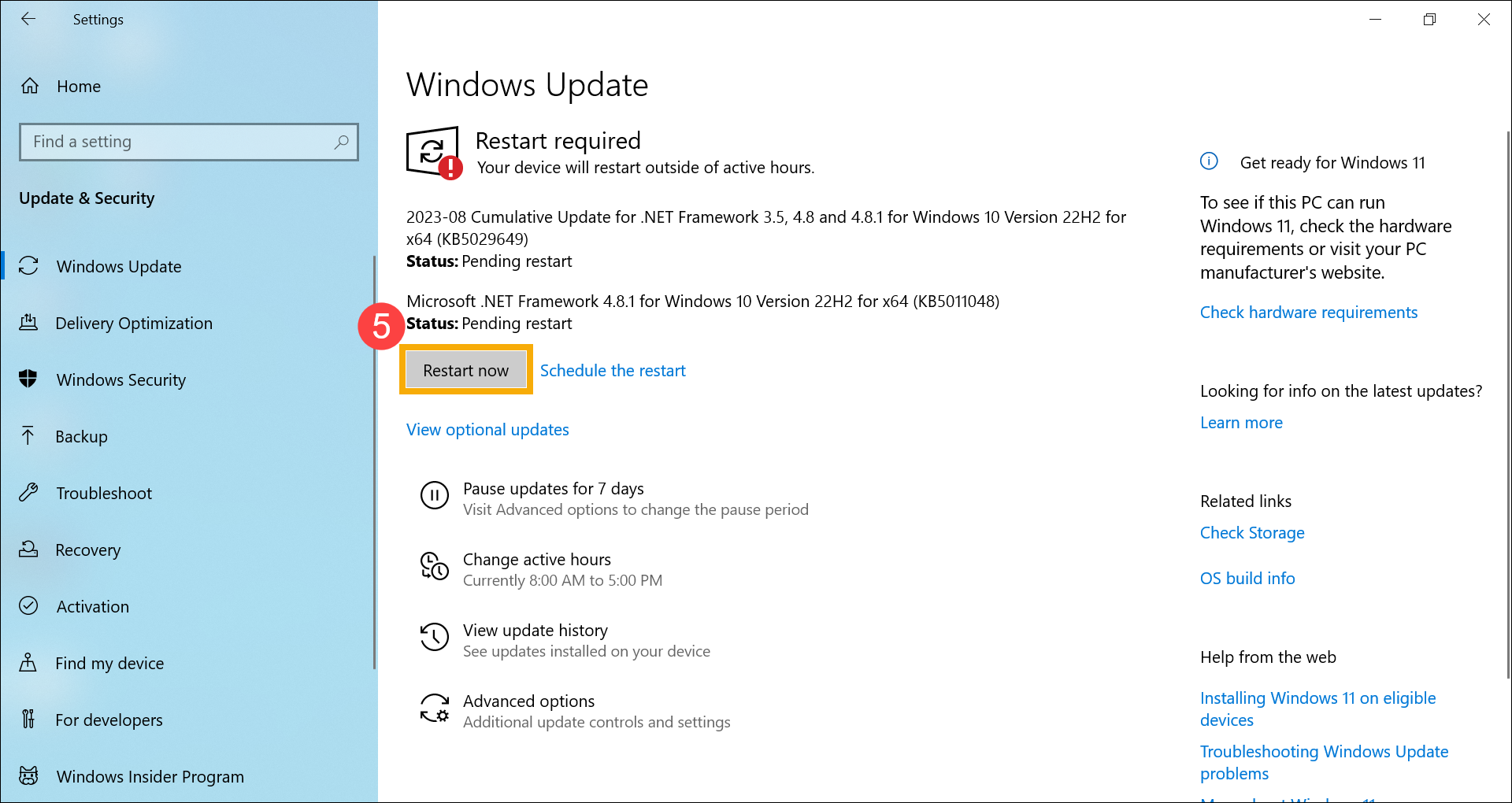
- Asegúrese de que Windows Update esté actualizado. El controlador UFS en el Administrador de dispositivos debería reanudar el funcionamiento normal.
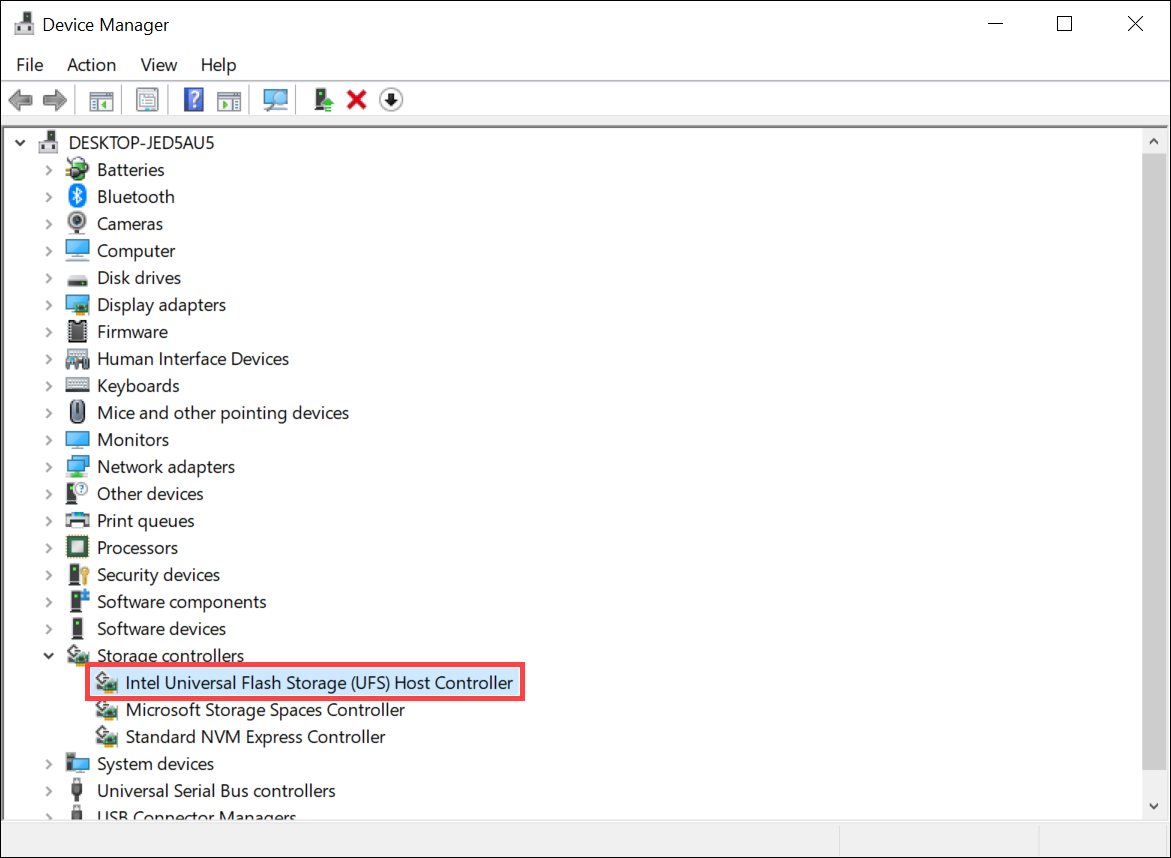
- Si el controlador UFS funciona correctamente pero el disco local aún desaparece, es posible que se deba a que hay espacio en disco no asignado. Para crear una nueva partición de disco, consulte este artículo: Partición, reducción y extensión del disco duro .
Nota : Para acceder a Administración de discos, haga clic con el botón derecho en el icono [Inicio] en la barra de tareas y seleccione Administración de discos .
en la barra de tareas y seleccione Administración de discos .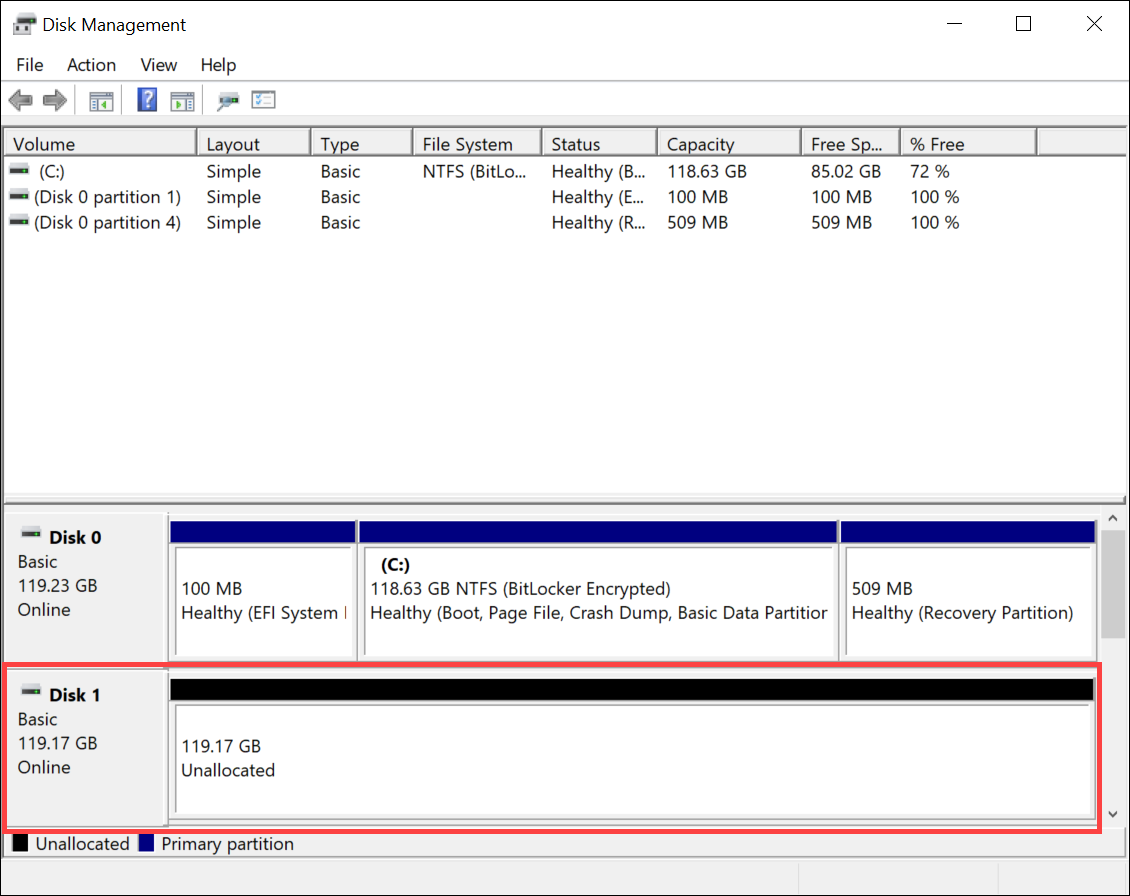
Escenario 2: Error de pantalla azul (código de detención: DISPOSITIVO DE ARRANQUE INACCESIBLE) cuando el sistema está instalado en UFS
Cuando instala Windows 10 en UFS como unidad del sistema y encuentra un error de pantalla azul (Código de DETENCIÓN: DISPOSITIVO DE ARRANQUE INACCESIBLE) durante el inicio, reinstale la última versión del sistema operativo Windows :
- Visite el sitio web de Microsoft y descargue la última versión del sistema operativo Windows.
- Reinstale Windows 10 utilizando los medios de instalación descargados. Puede seguir los pasos detallados en este artículo: Cómo crear y utilizar medios de instalación USB para reinstalar Windows 11/10 mediante una unidad USB .
Si su problema sigue sin resolverse, comuníquese con Atención al cliente de ASUS para obtener más ayuda.